فهرست
د یوې دایرې دننه ټایپ یو څه پراخ ښکاري، تاسو په حقیقت کې د څه په لټه کې یاست؟ په لفظي توګه، متن په دایره کې اضافه کړئ، په یوه داخلي دایره کې په لاره کې ټایپ کړئ، یا ایا تاسو د یوې دایرې دننه متن تحریف کوئ؟

پدې مقاله کې، زه به تاسو ته د ټایپ وسیلې او لفافې ډیسټورټ په کارولو سره د حلقې دننه د ټایپ کولو درې لارې وښیم.
یادونه: د دې ټیوټوریل ټول سکرین شاټونه د Adobe Illustrator CC 2022 Mac نسخه څخه اخیستل شوي. وینډوز یا نورې نسخې کولی شي مختلف ښکاري.
طریقه 1: د یوې حلقې دننه متن اضافه کړئ
پدې طریقه کې، تاسو ټول باید یو دایره جوړه کړئ او متن په دایره کې اضافه کړئ. . هغه څه چې لوی توپیر رامینځته کوي هغه ځای دی چیرې چې تاسو کلیک وکړئ کله چې تاسو متن اضافه کړئ. زه به په لاندې مرحلو کې توضیحات تشریح کړم.
مرحله 1: د وسیلې پټې څخه Ellipse Tool (L) غوره کړئ، د Shift کیلي ونیسئ، په آرټبورډ کې کلیک او ډریګ کړئ یوه حلقه جوړه کړئ.
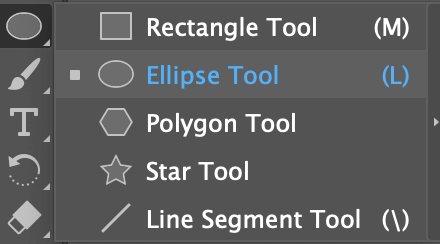
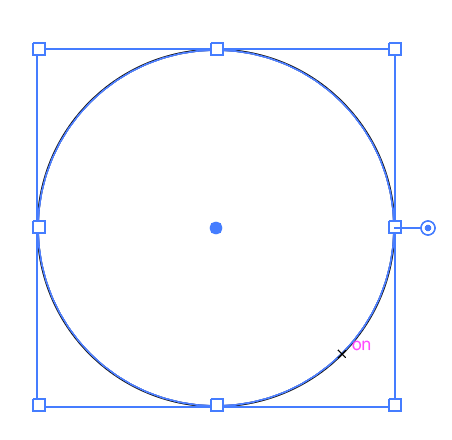
دوهمه مرحله: د وسیلې پټې څخه ډول وسیله (T) غوره کړئ.
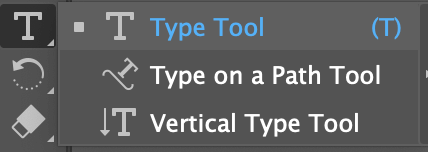
کله چې ستاسو موږک د دایرې په لاره کې ځړول کیږي، تاسو باید هغه لاره وګورئ چې ستاسو د پرت رنګ (د انتخاب رنګ) سره روښانه شوې، زما په قضیه کې، دا نیلي ده.
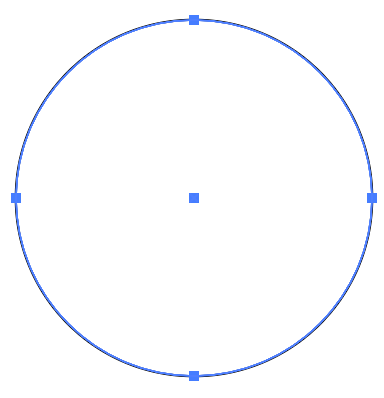
مرحله 3: د حلقې لارې ته نږدې کلیک وکړئ، او تاسو به دا دایره وګورئ چې د lorem ipsum څخه ډکه ده.
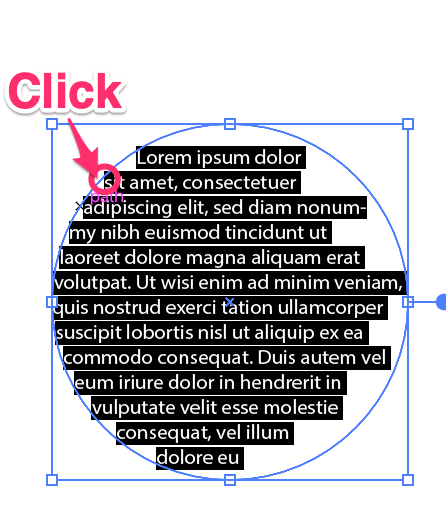
تاسو کولی شئ متن په کرکټر او پاراګراف پینلونو کې ترمیم کړئ.
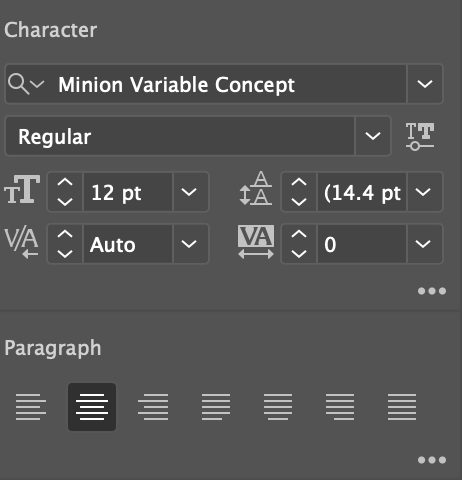
د مثال په توګه، ما فونټ بدل کړ او غوره کړه مرکز سیده کړئ.

لکه څنګه چې تاسو لیدلی شئدایره ورکیږي کله چې متن اضافه شي. تاسو کولی شئ بله دایره جوړه کړئ او د متن شالید په توګه یې بیرته واستوئ.
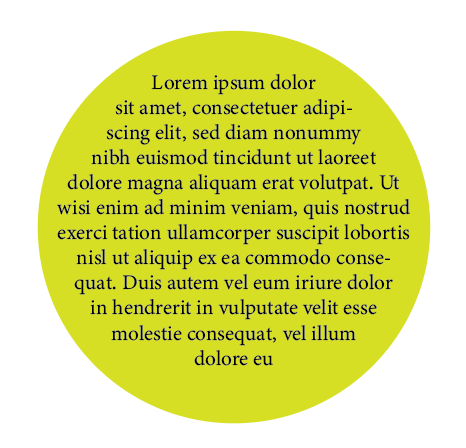
یادونه: تاسو باید د لارې په اوږدو کې کلیک وکړئ که تاسو غواړئ دایره له متن ډکه کړئ. که تاسو په دایره کې کلیک وکړئ، تاسو به هغه سیمې ته متن اضافه کړئ چې تاسو یې کلیک وکړئ.

میتود 2: په لاره کې ټایپ کړئ
تاسو کولی شئ متن په Adobe Illustrator کې د هرې لارې تعقیب کړئ او تاسو کولی شئ دا تخنیک په دایره کې د ټایپ کولو لپاره هم وکاروئ .
مرحله 1: د حلقې جوړولو لپاره د Ellipse وسیله وکاروئ.
لارښوونه: کله چې تاسو وروسته په دایره کې ټایپ کړئ، د حلقې لاره به ورکه شي، نو که تاسو غواړئ دا حلقه وښایئ، نقل کړئ او په ورته موقعیت کې یې ځای په ځای کړئ.
دوهمه مرحله: د ورته مینو څخه د ټایپ وسیلې په څیر ټایپ په پاتھ اوزار غوره کړئ.

د پورته میتود په څیر ، که تاسو د حلقې لارې ته ځیر شئ ، لاره باید روښانه شي.
> 3 ګام: په حلقه لاره کلیک وکړئ او تاسو به وګورئ چې متن د دایرې سره تعقیب کیږي.
19>0> ۴ ګام:د انتخاب وسیله (V) غوره کړئ او تاسو کولی شئ یو څو لاسي وګورئ. په واحد لاسي کلیک وکړئ او دا د حلقې د مرکز لوري ته کش کړئ ترڅو متن په دایره کې دننه کړئ.
اوس متن باید د دایرې دننه وي. تاسو کولی شئ د متن موقعیت تنظیم کولو لپاره ورته لاستی وکاروئ.
راځئ چې متن بدل کړئ ترڅو وګورو چې دا به په نورمال ډول څنګه ښکاري کله چې تاسو ورته ځانګړي متن اضافه کړئ.
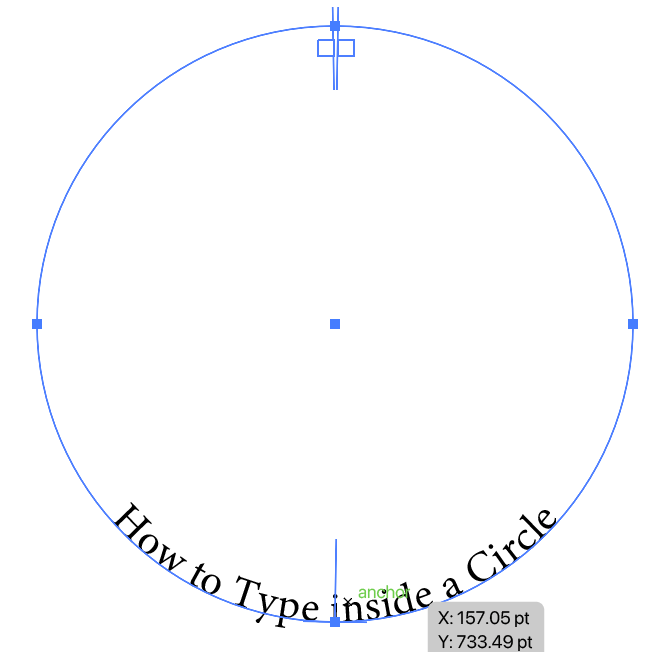
تاسو کولی شئشاوخوا لوبې وکړئ او وګورئ چې نور څه کولی شئ، لکه د شالید رنګ اضافه کول یا د متن شاوخوا حرکت کول.
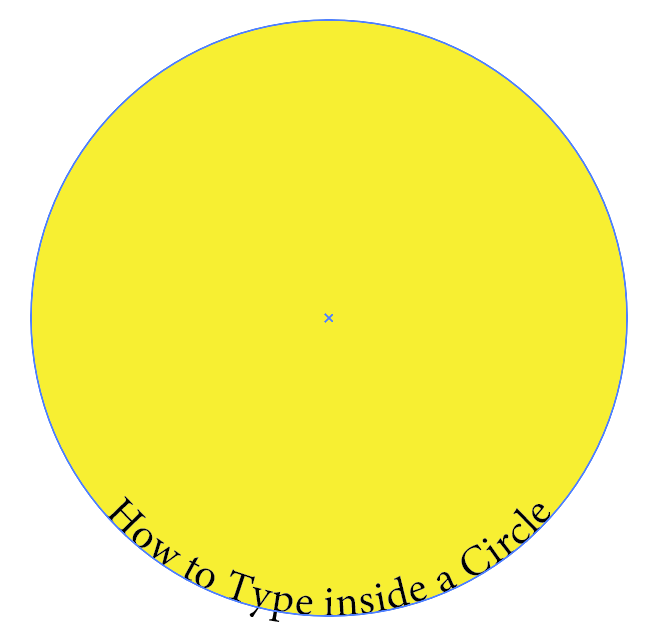
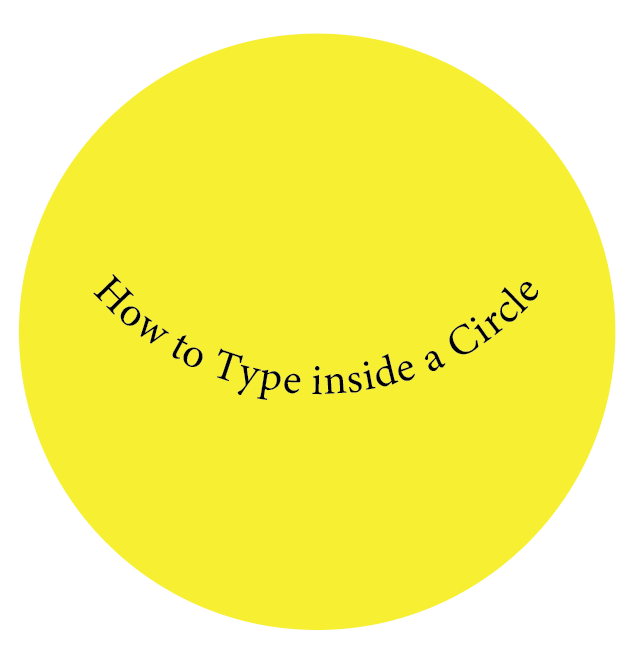
طریقه 3: د لفافې مسخ کول
تاسو کولی شئ د لفافې مسخ کول وکاروئ په دایره کې د متن په شمول په زړه پوري متن اغیزې رامینځته کړئ. لاندې مرحلې تعقیب کړئ او وګورئ چې دا جادو څنګه کار کوي!
0> 7> 1 ګام:د متن اضافه کولو لپاره د ډول وسیله وکاروئ. زه د غوره پایلو لپاره د ګنده فونټ کارولو وړاندیز کوم.
دوهمه مرحله: د متن په سر کې یوه دایره جوړه کړئ.
7>مرحله 3: دایره او متن دواړه غوره کړئ.
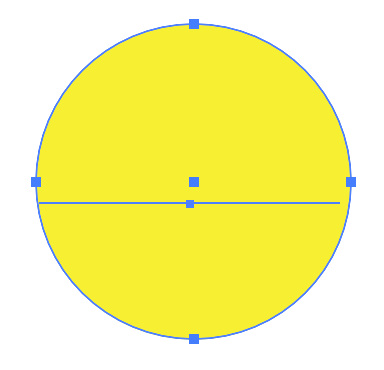
د سرې مینو ته لاړ شئ او انتخاب کړئ آبجیکٹ > لفافه تحریف کړئ > میک د ټاپ آبجیټ سره .
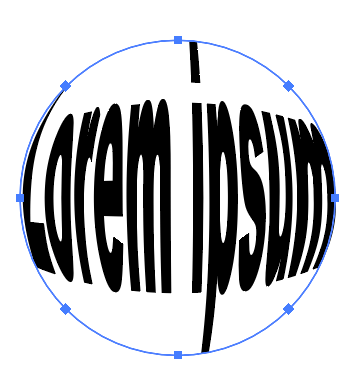
تاسو کولی شئ د متن شاته یو کلک دایره اضافه کړئ.

ریپ کول اپ
د یوې دایرې دننه ټایپ معمولا د لوګو ډیزاین او ټایپوګرافي پوسټرونو کې کارول کیږي. تاسو کولی شئ په Adobe Illustrator کې د یوې دایرې دننه ټایپ کولو لپاره پورته میتودونه وکاروئ او تاسو کولی شئ مختلف متن اغیزې ترلاسه کړئ. په یاد ولرئ که تاسو د لفافې تحریف کاروئ نو دایره باید د متن په سر کې وي.

